WhatsApp Business op meerdere telefoons
Met de nieuwste functie van WhatsApp Business kun je nu WhatsApp op meerdere telefoons tegelijk gebruiken. Zo kun je collega's machtigen om in hetzelfde nummer vanaf een tweede telefoon bereikbaar te zijn voor vragen die binnen komen via Whatsapp Business.
Zorg dat je eerst WhatsApp Business installeert op de eerste telefoon. Volg daarna de onderstaande stappen om de WhatsApp Business te activeren op een extra telefoon:
Hoe Koppel je WhatsApp Business aan meerdere telefoons?
- Ga naar de App Store of Google Play Store op de tweede telefoon.
- Zoek naar WhatsApp Business en installeer de app.
- Open WhatsApp Business op de tweede telefoon.
- Ga door de vragen totdat er een telefoonnummer wordt gevraagd.
- Tik rechts bovenin op de drie puntjes en kies ‘Een apparaat koppelen'. Er verschijnt dan een QR Code die je moet scannen met de eerste telefoon.
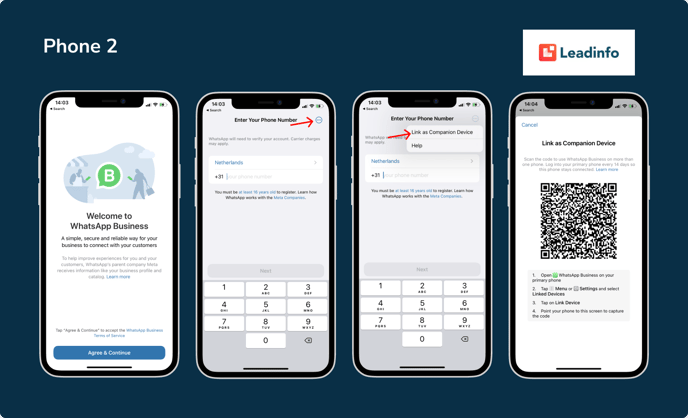
Telefoon 1 (original)
- Ga naar de eerste telefoon waarop WhatsApp Business al is geïnstalleerd.
- Open Whatsapp Business op de eerste telefoon.
- Ga rechtsonder naar Instellingen of naar het Menu.
- Klik op het item: Gekoppelde apparaten.
- Druk op Koppel een apparaat.
- Scan de QR code op je tweede telefoon.
- Geef het nieuw gekoppelde apparaat een naam en druk op 'Bewaar'.
Na het volgen van deze stappen is WhatsApp Business gekoppeld aan je tweede telefoon 🎉.

WhatsApp Business installeren op meerdere telefoons
Je kan voor elke werknemer apart de WhatsApp business installeren op hun telefoon. Je moet de WhatsApp Business app dan op meerdere telefoons verifiëren. Dit kan helaas niet met hetzelfde telefoonnummer. Wel is het mogelijk om een vast telefoonnummer te koppelen aan WhatsApp. Elke medewerker kan zijn eigen zakelijke (vaste of mobiele) nummer gebruiken. Hierdoor kan je WhatsApp Business inzetten op meerdere telefoons.
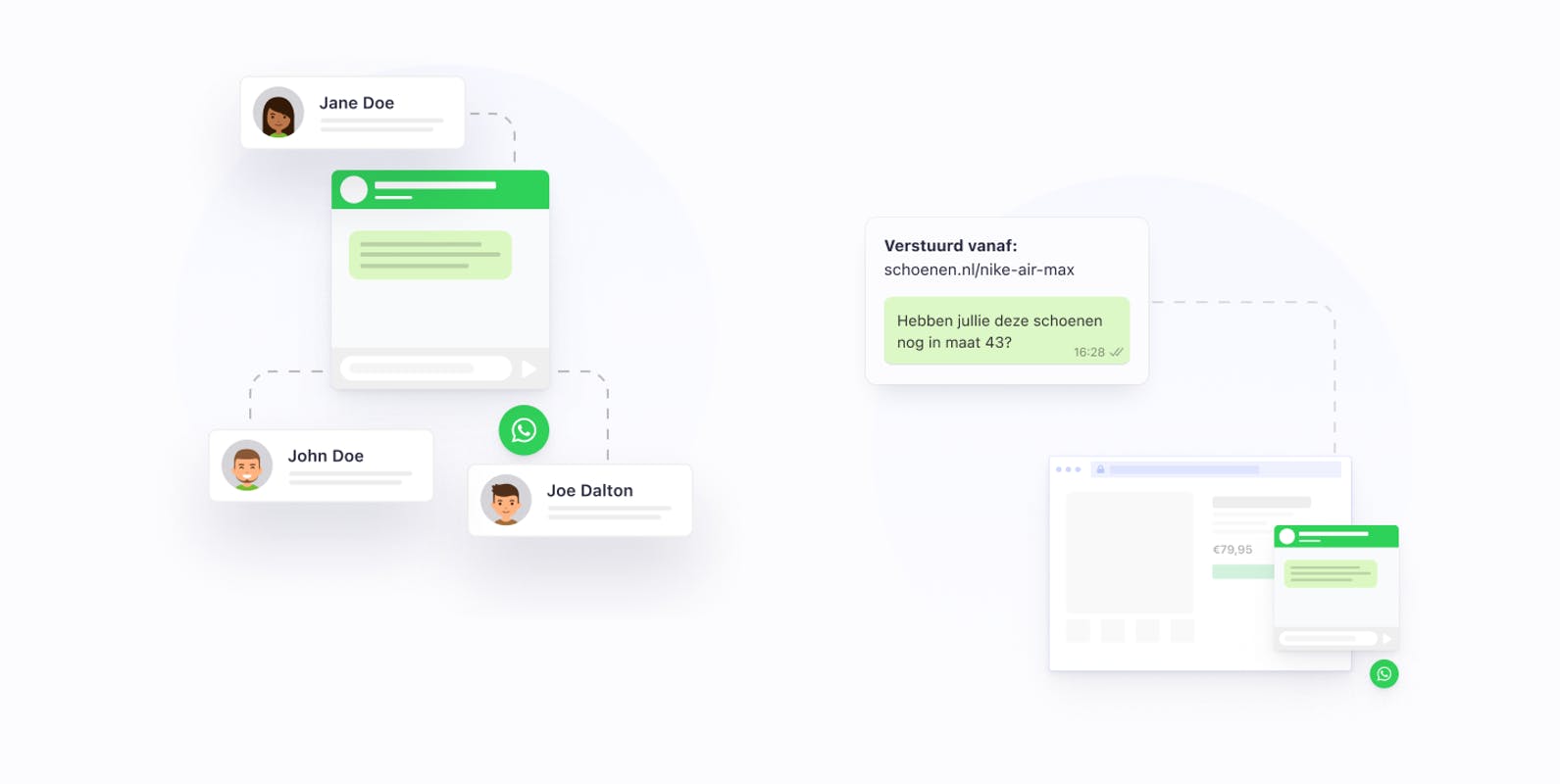
Beantwoord de WhatsApp chats op de website vanaf meerdere telefoons
Het is mogelijk om meerdere contactpersonen en meerdere telefoon nummers aan de WhatsApp chat widget te koppelen. Koppel bijvoorbeeld per pagina een andere telefoon aan de WhatsApp widget. Of koppel per dag een andere telefoon aan de WhatsApp chat op je website. Dit is bijvoorbeeld handig met parttimers of buiten openingstijden. Ook is het mogelijk om contactpersonen of afdelingen achter meerkeuze knoppen te hangen in de WhatsApp Leadbot.
WhatsApp Business chats doorsturen naar een andere telefoon
Met snelle antwoorden is het eenvoudig om een klant via WhatsApp door te sturen naar een collega. Met een WhatsApp link kan met één druk op de knop een nieuw gesprek worden gestart. Wanneer iemand een vraag stelt via WhatsApp, die je collega beter kan beantwoorden. Dan kan je iemand eenvoudig doorverwijzen naar je collega. Hiervoor een heb ik bijvoorbeeld een shortcut /ghislaine ingesteld.
Onder deze shortcut staat het bericht: "Voor deze vraag kan je het beste even contact opnemen met mijn collega Ghislaine. Zij kan je hiermee verder helpen: https://wa.me/31645779577".
Wanneer je op deze link klikt, start er automatisch een WhatsApp gesprek met Ghislaine. Hierdoor kan je binnen WhatsApp eenvoudig overschakelen tussen gesprekken. Zo gebruiken wij WhatsApp Business op meerdere telefoons.
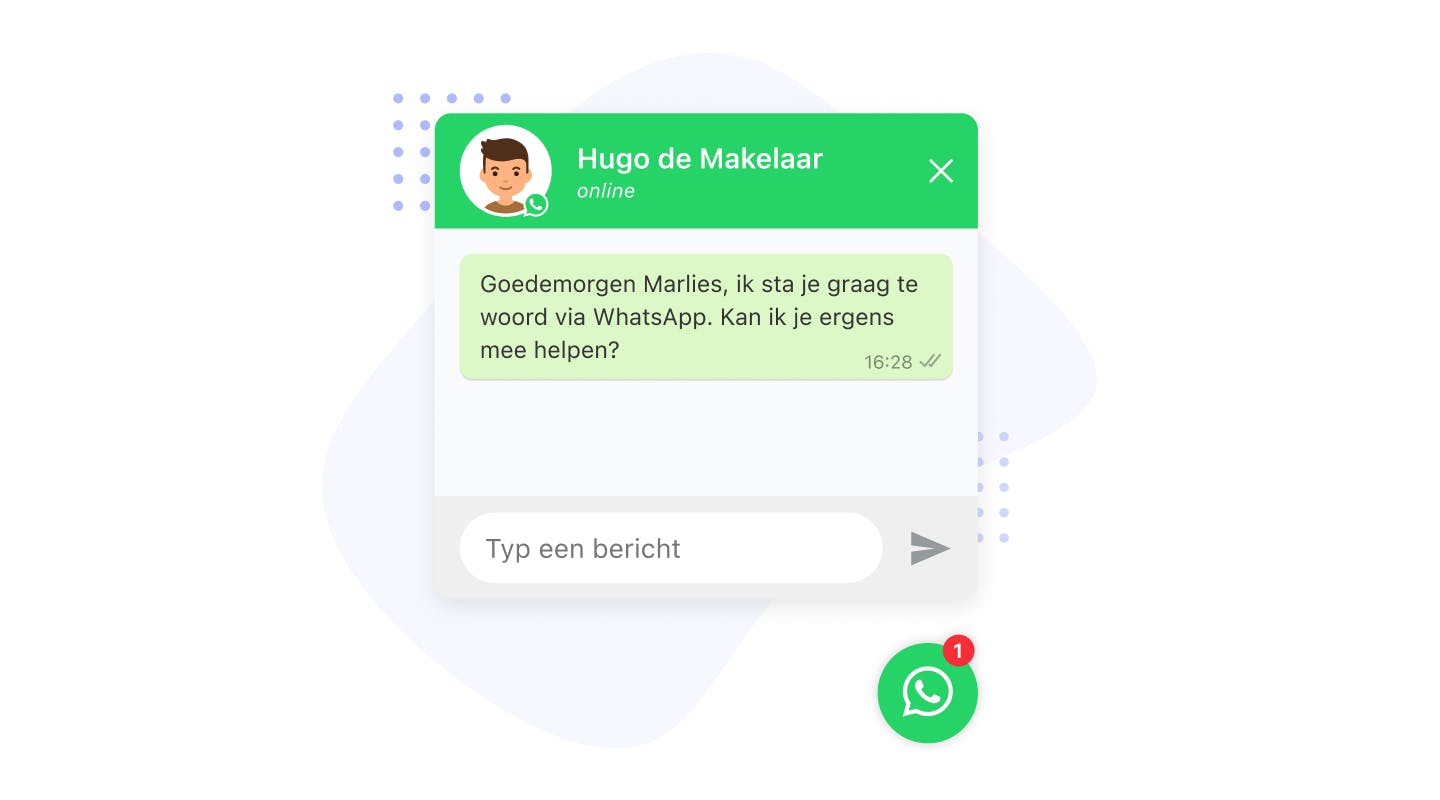
Nieuwe nummers voor WhatsApp Business op meerdere telefoons
Heb je een extra telefoonnummer nodig om WhatsApp Business te gebruiken op meerdere telefoons binnen het bedrijf? Bij de Albert Heijn kan je voor 3 euro een Lebara simkaart kopen. Deze simkaart activeer je, en vervolgens verifieer je dit nummer eenmalig in de WhatsApp Business app. Hierna heb je de simkaart niet meer nodig. Hierdoor genereer je eenvoudig een virtueel 06-nummer voor WhatsApp.